
时间:2021-07-07 01:30:27 来源:www.win10xitong.com 作者:win10
有网友说他的电脑总是爱出一些怪问题,这不就出现了win10操作系统怎么查看电池损耗电池使用时间,如果你平时没有经常琢磨系统知识,那这次就可能不知道该如何处理了。那有没有办法可以解决win10操作系统怎么查看电池损耗电池使用时间的问题呢?其实方法很简单,小编想到一个解决的方法:1、同时按下键盘上的win+r键,输入“cmd”,然后按下车,打开命令行窗口。2、在命令窗口中,输入“Powercfg /batteryreport”指令,然后按下车键就行了,这样,这个问题就可以很简单的处理了。我们下面一起来看看更详细的win10操作系统怎么查看电池损耗电池使用时间的操作伎俩。
具体步骤如下:
1.同时按键盘上的win r键,输入“cmd ”,然后按car打开命令行窗口。
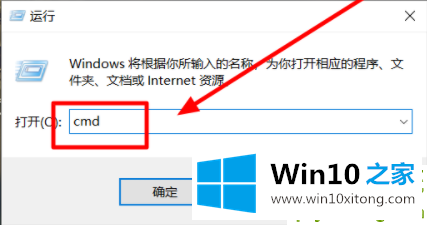
2.在命令窗口中,输入“Powercfg /batteryreport”命令,然后按get off键。
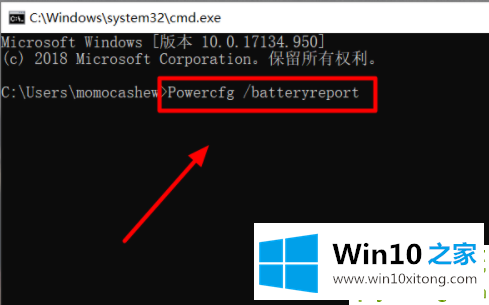
3.进入车内后,底部会出现“电池使用报告保存在xxx”字样。
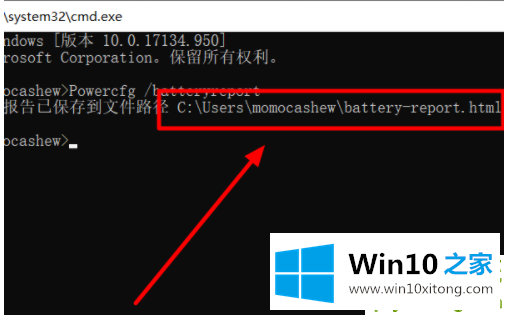
4.打开刚刚出现的保存路径,找到“电池报告”文件,双击打开。
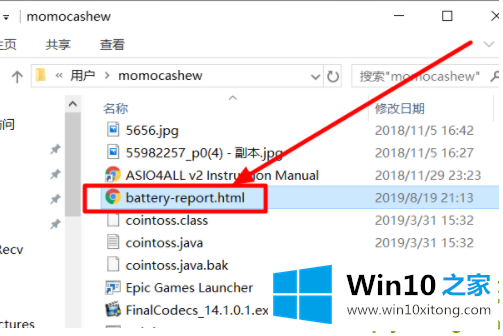
5.打开后,您可以在“最近使用情况”栏中看到最新的电池使用时间。
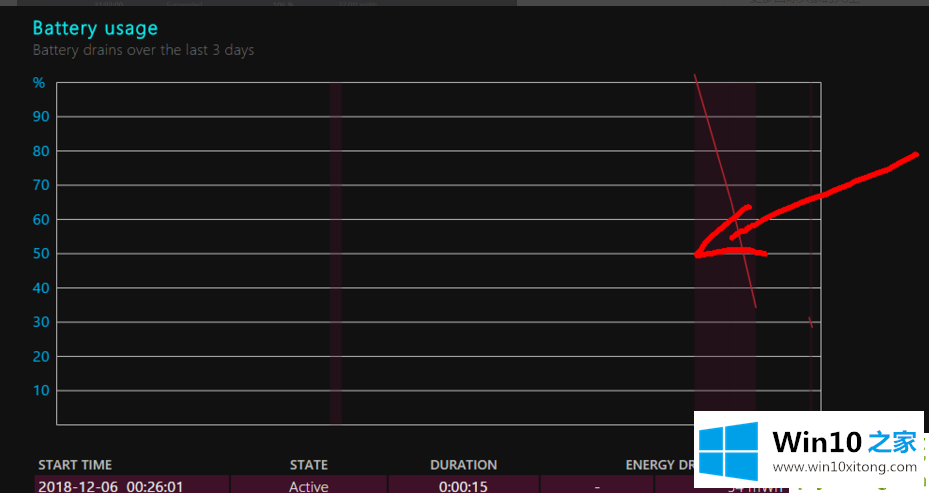
6.把这一页往下翻。在“电池寿命预估”一栏,可以看到电池损耗和预估寿命。

以上是win10操作系统如何检查电池损耗和电池使用时间。如果你觉得有用,可以和更多的朋友分享。
今天的内容到这里就结束了,上面详细的告诉了大家win10操作系统怎么查看电池损耗电池使用时间的操作伎俩,要是大家还有更多的问题需要解决,那就快快的关注本站吧。